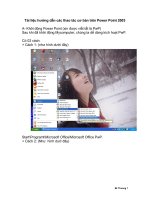Các thao tác cơ bản trên photoshop CS3
Bạn đang xem bản rút gọn của tài liệu. Xem và tải ngay bản đầy đủ của tài liệu tại đây (7.92 MB, 106 trang )
EDITOR: HUỲNH BÁ HỌC
1
CÁC THAO TÁC CƠ BẢN TRÊN PTS CS3
CÁC THAO TÁC CƠ BẢN TRÊN PTS CS3
(GHI CHÉP NHÁP LÝ THUYẾT MÔN PHOTOSHOP)
FULL VERSION
Thời gian học: 6:30 – 8:30 tối
Đây chỉ là tài liệu ghi chép lại những thao tác xử lý các đối tượng trong PTS CS3, không phải là giáo trình bài bản. Hi
vọng đóng góp nhỏ bé này sẽ có ích cho cộng đồng mạng.
Tác giả: Huỳnh Bá Học
Nội dung học
Tổng hợp
1. Chỉnh sửa ảnh
2. Chuyển động
3. Nâng cao
4. Thiết kế tạo mẫu
Chọn ảnh
File Browse Chọn mục chứa hình ảnh cần mở Chọn ảnh Bấm Enter để load hình ảnh tới trang để biên tập.
Tạo file mới: File New Hộp thoại tùy chỉnh hiện ra Chọn background Contents Click OK.
- Chọn màu nền: Chọn layer nền Chọn màu nền Bấm Ctrl + Del
EDITOR: HUỲNH BÁ HỌC
2
CÁC THAO TÁC CƠ BẢN TRÊN PTS CS3
TẬP GHÉP HÌNH
1. Load hình góc vào Chọn file mới Lasso (để chọn đối tượng cần cắt) move tool để dán vào file mới.
2. Xóa màu nền: Magic wand tool Chọn màu nền cần xóa Bấm Del để xóa
3. Dùng các phím mũi tên để di chuyển vào đúng vị trí mong muốn
5. Di chuyển các lớp layer để đặt vị trí các lớp hình ảnh chính xác.
Ch.ý: Bấm Ctrl + D hoặc Select Deselect để bỏ chọn
- Bấm Alt + Ctrl để copy
- Sửa đối tượng nào thì phải chọn đúng layer của đối tượng đó.
EDITOR: HUỲNH BÁ HỌC
3
CÁC THAO TÁC CƠ BẢN TRÊN PTS CS3
GHI CHÉP PHOTOSHOP NGÀY
26
th
March 26, 2014
THAO TÁC CẦN THIẾT
1. Mở hộp thoại layer: window layer
Vào file chọn file cần mở Chọn File New tùy chọn kích thước và độ phân giải Chọn pixel/inch
2. Cắt và di chuyển hình dùng công cụ vùng chọn pixel/inch.
Sửa lại vùng chọn cho chính xác hơn: Select Transform selection chỉnh sửa Enter để kết thúc thao tác.
3. Lật đối tượng:
Chọn đối tượng Edit Free Transform (hoặc Ctrl + T) Click phải chuột Flip…. Enter để kết thúc.
EDITOR: HUỲNH BÁ HỌC
4
CÁC THAO TÁC CƠ BẢN TRÊN PTS CS3
4. Mở rộng/hẹp công cụ chọn:
Chọn đối tượng cần chọn (vùng chọn phải rộng và đồng màu) Bấm Alt (trừ) Magic wand tool Chọn vùng thừa cần
loại bỏ Enter để kết thúc.
5. Công cụ bắt dính màu (áp dụng đối với đối tượng có ranh giới màu rõ rang).
Lasso Tool Magnetic Lasso Tool Di chuyển chuột tới mép đối tượng để công cụ tự động chọn.
EDITOR: HUỲNH BÁ HỌC
5
CÁC THAO TÁC CƠ BẢN TRÊN PTS CS3
6. Xoay đối tượng
Chọn đối tượng cần xoay Edit Free Transform Phải chuột Rotate Enter để kết thúc.
7. Biến dạng đối tượng
Chọn đối tượng Edit Free Transform Phải chuột Distort tùy chỉnh Enter để kết thúc.
EDITOR: HUỲNH BÁ HỌC
6
CÁC THAO TÁC CƠ BẢN TRÊN PTS CS3
GHI CHÉP PHOTOSHOP NGÀY 28/3
LAYER
Các loại layer:
1. Layer đặc (background): không thể di chuyển muốn di chuyển phải chuyển sang layer thường. Cách đổi:
Click đôi chuột lên layer background hộp thoại hiện lên OK.
2. Layer thường layer mặc định, di chuyển được.
3. Layer văn bản (biểu hiện chữ T).
4. Layer hiệu chỉnh (biểu hiện hình con mắt).
EDITOR: HUỲNH BÁ HỌC
7
CÁC THAO TÁC CƠ BẢN TRÊN PTS CS3
Tạo layer mới: Layer box 5h Create a new layer
Tô màu layer: Tool 6h bấm biểu tượng 2 hình vuông chồng lên nhau.
Tô hình phía trên: Alt + Del
Tô hình phía dưới: Ctrl + Del
Tăng giảm độ trong suốt: Layer 1h Opacity kéo thả để tăng giảm độ trong suốt.
Tăng giảm màu: Layer 1h Fill
Chế độ tô màu: Gradient Option 11h chọn các kiểu tô gradient.
Tạo chữ: Tool T Gõ chữ Options Biên tập.
Tạo bóng đổ & khối: Layer 7h fx Drop shadow tùy chọn
EDITOR: HUỲNH BÁ HỌC
8
CÁC THAO TÁC CƠ BẢN TRÊN PTS CS3
Tạo khối: Layer 7h fx Bevel and…. tùy chọn
Trộn layer: Layer 10h Option box mặc định là normal tùy chọn
Nhóm đối tượng: Giữ Ctrl chọn 2 đối tượng Layer 8h Link layers
EDITOR: HUỲNH BÁ HỌC
9
CÁC THAO TÁC CƠ BẢN TRÊN PTS CS3
Đổi ngược vùng chọn: Tool magic…. chọn vùng đối lập với vùng chọn mong muốn Select Inverse
(Shift + Ctrl + I).
Trộn mất màu nền: Layer 10h Chuyển Normal Screen.
GHI CHÉP LÝ THUYẾT PHOTOSHOP NGÀY 31/3
EDITOR: HUỲNH BÁ HỌC
10
CÁC THAO TÁC CƠ BẢN TRÊN PTS CS3
TÔ MÀU
I. Ghép nền (back ground).
- Phương pháp trộn layer.
- Yêu cầu: hình chụp trên nền màu trắng.
- Chọn toàn bộ hình dán vào hình nền nhân bản layer vừa tạo đổi tên layer
- Layer 1: dung chế độ trộn mutiply (layer, 11h)
- Layer 2: xóa bỏ màu trắng. (Dùng Tool – Erase) tăng vùng chọn (Brush), không được tẩy vào da.
II. Tô màu
Công cụ (brush – (B).
Tool Brush Options 11h chỉnh lại nét cọ ([ nhỏ, ] lớn).
- Mở rộng: bấm vào biểu tượng tam giác tùy chọn . Bấm Reset để trở về ban đầu.
- Flow: áp lực nét cọ.
- F5 để hiển thị tùy biến cọ (các chế độ và hướng cọ).
- Cọ nhọn đầu Shape dynamics Control Fade Ứng dụng làm lông mi.
Tô màu cho ảnh:
- Tạo một layer từ layer gốc (copy) Magic… Dùng cọ chọn màu tô đối tượng.
- Đối với đối tượng không kín: dung cọ hoặc b.chì để vẽ cho kín dùng công cụ magic để chọn vùng cần tô làm
tương tự như trên.
EDITOR: HUỲNH BÁ HỌC
11
CÁC THAO TÁC CƠ BẢN TRÊN PTS CS3
Tô bầu trời
Option 2h
Chọn màu Chọn vùng trời Behind.
Tô màu nên: Edit Fill Use Fore…. Mode behind
Layer cuối cùng nên chọn layer màu trắng.
Có ít nhất 3 lớp layer.
Ứng dụng để tô màu tranh ảnh, truyện tranh.
Cách tạo cọ
Hình trắng đen, có vùng cần tạo Edit Defi… brush preset đặt tên.
Lên mạng để kiếm nhiều công cụ brush.
GHI CHÉP NGÀY 2/4
EDITOR: HUỲNH BÁ HỌC
12
CÁC THAO TÁC CƠ BẢN TRÊN PTS CS3
Ghép ảnh quảng cáo
Chuyển màu (phối màu): Image Adjustments Color Balance (Ctrl + B)\ Hue/…. (Ctrl + U) Color levels tùy chỉnh….
EDITOR: HUỲNH BÁ HỌC
13
CÁC THAO TÁC CƠ BẢN TRÊN PTS CS3
Trộn layer (gộp các layer rời thành 1 layer duy nhất): Chọn các layer cần gộp Layer, 1h bảng tùy chọn merge layers
(Ctrl + E).
Vẽ hình chữ nhật + tô màu:
Tool Rectangular Marquee Tool Vẽ hình chữ nhật Alt + Del Enter.
EDITOR: HUỲNH BÁ HỌC
14
CÁC THAO TÁC CƠ BẢN TRÊN PTS CS3
Cách chọn nhanh vùng chọn: Ctrl + Click vào layer chứa đối tượng (chứa 1 đối tượng/layer).
Chèn đối tượng file *AI vào bài vẽ: File Place Khung hình Đè Shift kéo hình to nhỏ Enter Layer/Right click
Rasterize layer Enter.
EDITOR: HUỲNH BÁ HỌC
15
CÁC THAO TÁC CƠ BẢN TRÊN PTS CS3
Để download thêm các họa tiết hoa văn vào trang web: (download các
file có đuôi *eps (file Corel phải chuyển lưu thành file *eps để place vào PT).
CÔNG CỤ QUICK MASK MODE
Tool 6h (Q)
Công cụ này kết hợp với cọ (B) (màu sắc đen trắng).
Select (đi kèm theo) Load seclect… & Save…
- window Channels Red + Green + Blue
Cách sử dụng: Chọn công cụ (Q).
Dùng cọ (B) tô lên đối tượng (màu đen). Chú ý mềm biên/opacity/áp lực/size.
Hardness: 50%, capacity 100%; mode: normal.
- Dùng cọ bôi lên đối tượng cần chọn (vùng màu đỏ là vùng đã chọn)
EDITOR: HUỲNH BÁ HỌC
16
CÁC THAO TÁC CƠ BẢN TRÊN PTS CS3
Sử dụng màu trắng thu hẹp vùng chọn (nhấn phím X trên bàn phím)
Màu đỏ là vùng chọn ngược (màu đỏ mặc định).
- Tùy chọn vùng chọn: x2 click trên Edit in Quick mask mode Option chọn selected area.
Lưu lại vùng chọn: Select Save…. Ok tự động lưu lại với tên là Alpha 1.
Tái xuất vùng chọn: Select Load…. Chọn channel alpha cần chọn (invert: chọn vùng nghịch đảo).
EDITOR: HUỲNH BÁ HỌC
17
CÁC THAO TÁC CƠ BẢN TRÊN PTS CS3
1 số lỗi thường gặp:
- Lỗi chọn kênh RGB không đúng. Khắc phục chỉ cần bấm vào chữ “RGB” là được.
- Tạo mới kênh (giống như tạo mới layer).
Một vài ứng dụng cơ bản.
Ứng dụng làm khung ảnh
- Tạo một channel mới Vẽ hình chữ nhật Ctrl + Sh + I để đổi ngược vùng chọn tô màu tạo khung có hình
gợn song Filter Distort Ocean Ripple Ctrl + D.
EDITOR: HUỲNH BÁ HỌC
18
CÁC THAO TÁC CƠ BẢN TRÊN PTS CS3
Về layer thường Load Tạo khối + bóng đổ.
Làm sáng đối tượng.
Image Adjustment Level (Ctrl + T) chọn 1 trong ống đối tượng sáng/tối tạo hiệu ứng chú ý.
EDITOR: HUỲNH BÁ HỌC
19
CÁC THAO TÁC CƠ BẢN TRÊN PTS CS3
Giảm bớt hiệu ứng: Edit Fade Colorved Pencil (Sh + Ctr + F), ngay khi sử dụng Filter.
BÀI TẬP NÂNG CAO
Filter: tạo chất liệu background
Filter Distort Ripple…
Bài tập: Chữ N có 2 lớp. Lớp trên: hình (cắt theo test/lblend: overlay)
Lớp dưới: Text vùng chọn của text (nhấn Ctrl + Thum text) cắt hình.
Đĩa và trái cây: Dùng công cụ xóa công cụ xóa (Tool 9h cục tẩy) (cây cọ - mềm biên – opacity: nhẹ: khoảng 10%.
Nhấn giữ chuột kéo thả chuột lên đối tượng.
Bài tập thực hành:
Chọn layer background Tạo màu nền chuyển màu nền Cách tạo màu chuyển: Tool Gradient tool Option Tùy
chọn kiểu tô Click vào biểu tượng để chọn màu tô Gradient Editor Ok kéo thả lại.
EDITOR: HUỲNH BÁ HỌC
20
CÁC THAO TÁC CƠ BẢN TRÊN PTS CS3
Dùng cọ vẽ các đường tạo hiệu ứng.
Filter Distort Ripple… để tạo hiệu ứng bề mặt.
EDITOR: HUỲNH BÁ HỌC
21
CÁC THAO TÁC CƠ BẢN TRÊN PTS CS3
Cái đĩa: xóa mờ dùng cục tẩy (để size to) nhấn chuột chà liên tục mờ.
Trái cây: làm tương tự.
EDITOR: HUỲNH BÁ HỌC
22
CÁC THAO TÁC CƠ BẢN TRÊN PTS CS3
Chữ N: Để chữ N lên trên họa tiết trái cây Chọn vùng chọn là chữ N Đổi ngược vùng chọn Xóa phần thừa Layer
chuyển sang Overlay Liên kết chữ và họa tiết.
EDITOR: HUỲNH BÁ HỌC
23
CÁC THAO TÁC CƠ BẢN TRÊN PTS CS3
(chú ý phải chọn đúng layer khi xóa)
Chữ “Achtisch” Vẽ đường thẳng
Dùng công cụ Pecil Tool + Shift để vẽ đường thẳng.
Nhóm 2 đối tượng chữ và đường thẳng (Ctrl + E), chọn 2 layer trước.
Xử lý menu:
Xoay đối tượng Đổ bóng:
EDITOR: HUỲNH BÁ HỌC
24
CÁC THAO TÁC CƠ BẢN TRÊN PTS CS3
EDITOR: HUỲNH BÁ HỌC
25
CÁC THAO TÁC CƠ BẢN TRÊN PTS CS3
Filter Stylize Emboss Để tạo hiệu ứng tượng đá.
Tạo hiệu ứng mờ ảo: tạo 2 lớp layer, xóa lớp trên lớp dưới còn lại tại hiệu ứng.
Tạo hiệu ứng đối tượng bị nhuôm màu từ đối tượng tiếp xúc: Tìm chế độ trộn trong layer.
Nhuộm màu: Cách 1: Ctrl +U/B
Cách 2: trộn màu color: layer (Blending mode: color).
Vùng chọn: mềm biên
Nhuộm hình không màu.
Tạo đường viền
Tăng kích thước ảnh theo ý muốn: Image Canvas Size Chuyển sang cm Tăng chiều cao Relative 4 cm (tạo màu
viền nền bên ngoài màu đen).